关于管理 shell 访问
如果您有权限通过 SSH 访问管理 shell,可运行 GitHub Enterprise Server 的命令行实用程序。 SSH 访问也可用于故障排查、运行备份和配置复制。 管理 SSH 访问与 Git SSH 访问分开管理,仅可通过端口 122 访问。
允许通过 SSH 访问管理 shell
要启用管理 SSH 访问,您必须向授权密钥的实例列表添加 SSH 公钥。
提示:对授权 SSH 密钥进行的变更会立即生效。
- 从 GitHub Enterprise Server 上的管理帐户,点击任何页面右上角的 。
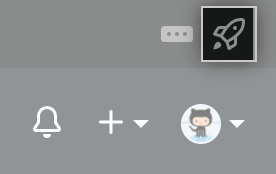
- 在左侧边栏中,单击 管理控制台。
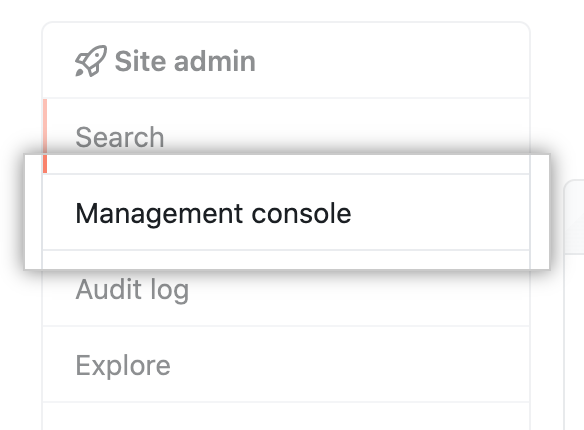
- 在“SSH access”下,将密钥粘贴到文本框中,然后单击 Add key。
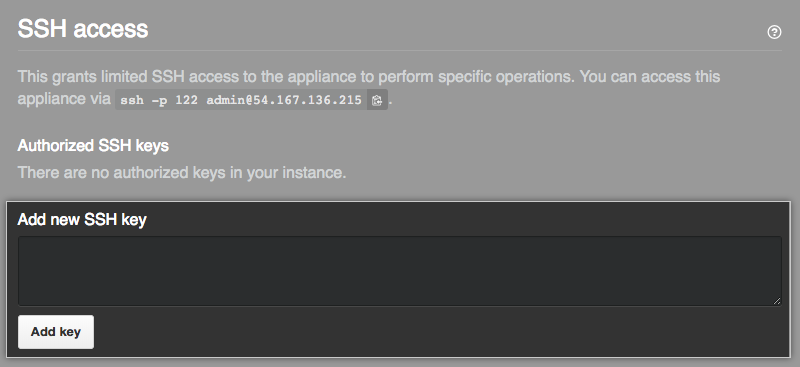
- 在左侧边栏下,单击 Save settings(保存设置)。
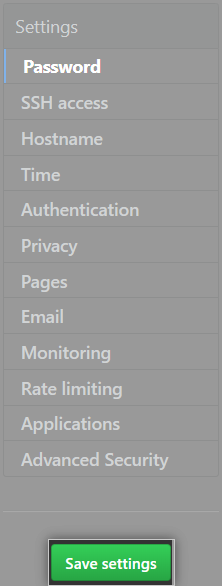
- 等待配置运行完毕。
通过 SSH 连接到管理 shell
将 SSH 密钥添加到列表后,以 admin 用户的身份在端口 122 上通过 SSH 连接到实例。
$ ssh -p 122 admin@github.example.com
Last login: Sun Nov 9 07:53:29 2014 from 169.254.1.1
admin@github-example-com:~$ █排查 SSH 连接问题
如果在尝试通过 SSH 连接到 您的 GitHub Enterprise Server 实例 时发生 Permission denied (publickey) 错误,请确认您是否是通过端口 122 连接的。 您可能需要明确指定要使用的 SSH 私钥。
要使用命令行指定 SSH 私钥,请运行包含 -i 参数的 ssh。
ssh -i /path/to/ghe_private_key -p 122 admin@hostname您也可以使用 SSH 配置文件 (~/.ssh/config) 指定 SSH 私钥。
Host hostname
IdentityFile /path/to/ghe_private_key
User admin
Port 122使用本地控制台访问管理 shell
在 SSH 不可用等紧急情况下,您可以在本地访问管理 shell。 以 admin 用户身份登录,并使用在 GitHub Enterprise Server 初始设置期间确定的密码。
管理 shell 的访问限制
管理 shell 访问仅可用于故障排查和执行记录的操作程序。 修改系统和应用程序文件、运行程序或安装不受支持的软件包可能导致支持合约失效。 如果您对支持合约允许的活动有任何疑问,请联系 GitHub Enterprise 支持 或 GitHub 高级支持。